大家好,这篇文章跟大家分享一下如何在PR软件中利用关键帧制作简易动画。本文演示软件为PR2022。
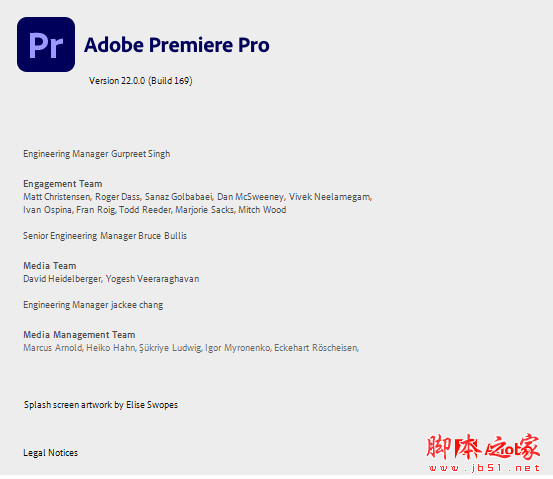
Adobe Premiere Pro 2022(Pr2022) v22.6.2 免费直装破解版 x64
- 类型:视频处理
- 大小:8.7GB
- 语言:简体中文
- 时间:2022-09-14
查看详情
下图所示的PR项目文件中,有2个素材,一个是油菜花图片(上方为蓝天白云),另一个是紫色蝴蝶图片。接下来我们要为蝴蝶制作一个向左上方向飞动的动画。

操作步骤:
1、在时间轴上将时间线移动到动画开始的地方,选中时间轴上的蝴蝶素材,在【效果控件】中单击【运动】下方【位置】前面的钟表样式的图标,这样就在动画开始的位置设置了一个关键帧。设置关键帧后,【位置】前面的钟表样式的图标会显示为蓝色。
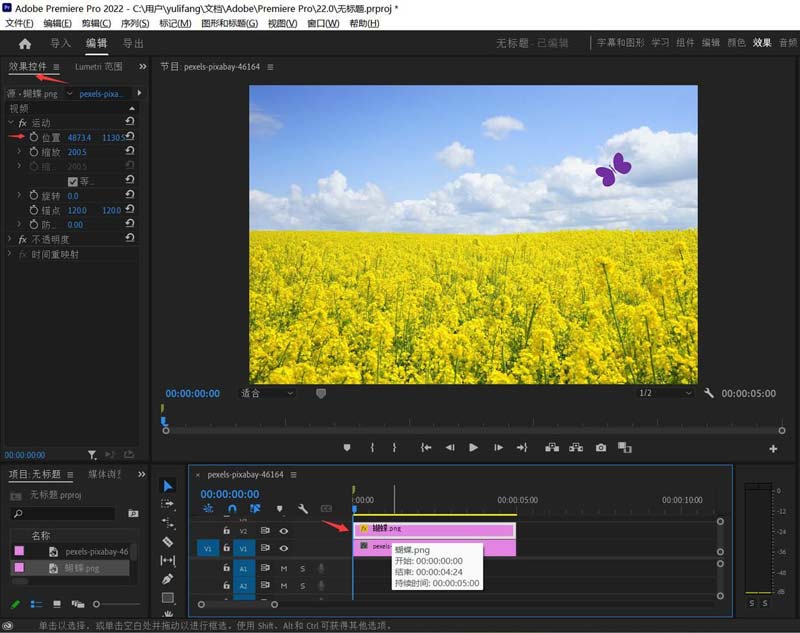
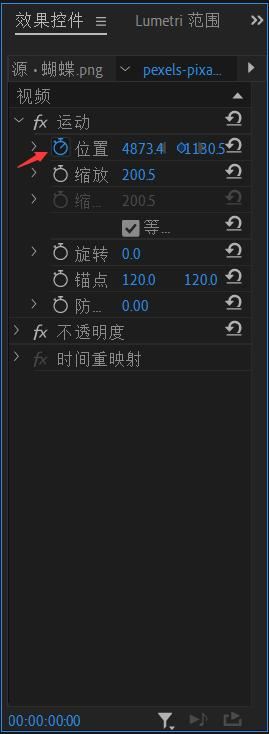
2、在时间轴上将时间线移动到希望动画结束的位置。

3、在【效果控件】中对【位置】后面的参数进行调整,以确定动画结束时蝴蝶在画面中的位置。调整参数后,在【位置】后面会自动出现第2个关键帧标志:类似菱形的符号。
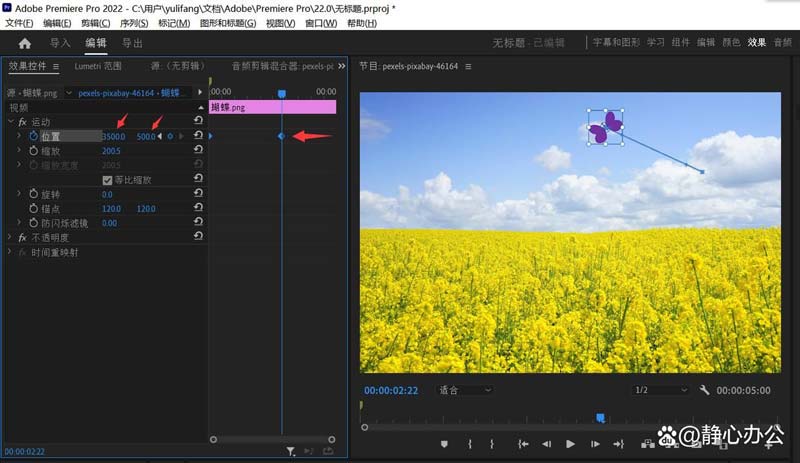
4、把时间线移动到动画开始的位置,单击【节目】面板中的【播放】按钮,即可看到设置好的动画效果。
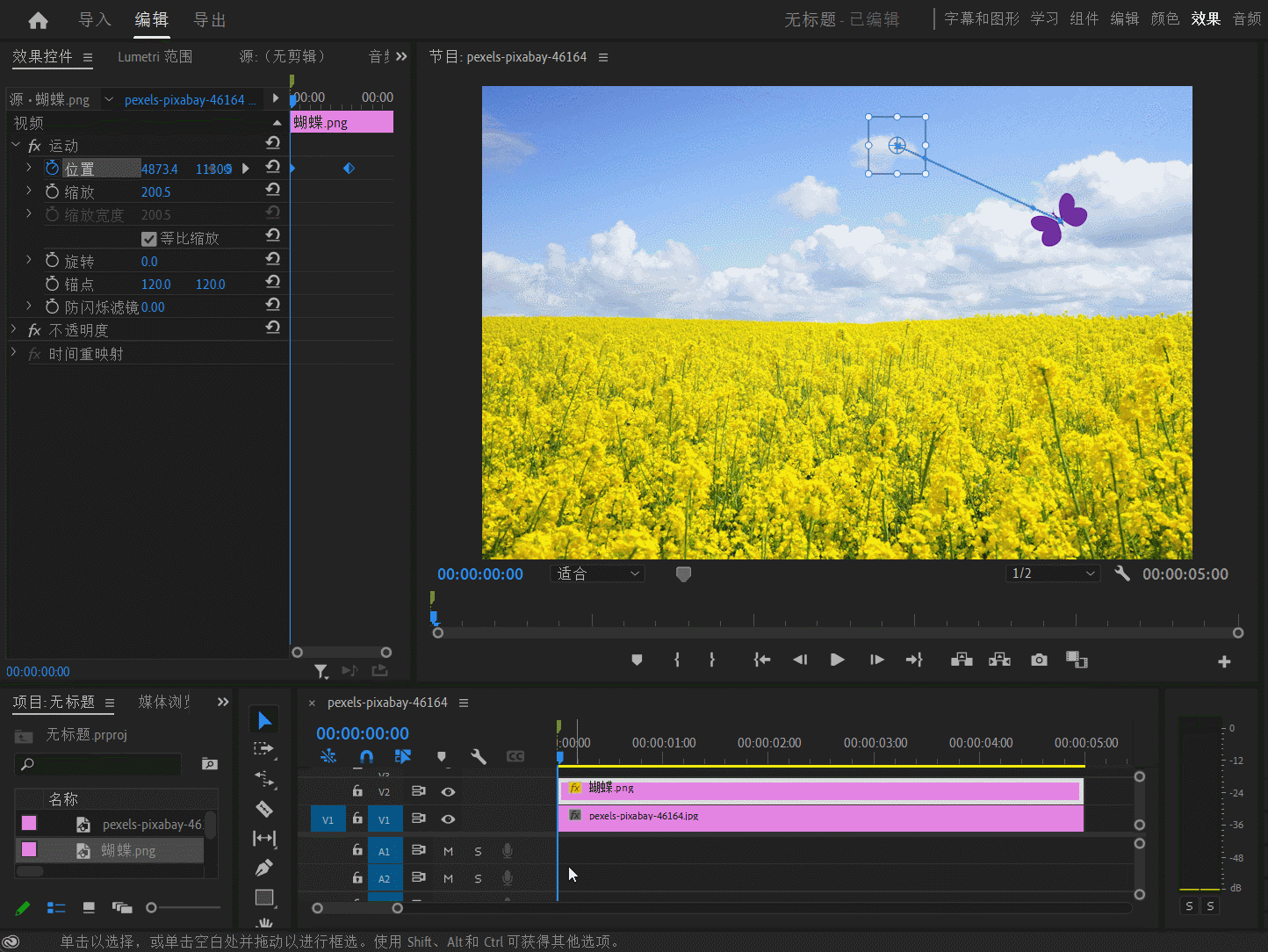
通过这些步骤,您可以在 Premiere Pro 中利用关键帧实现各种视频动画效果,从简单的位置变化到复杂的运动图形效果都可以实现。
